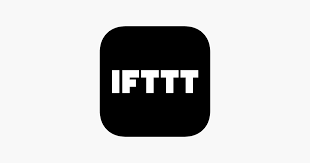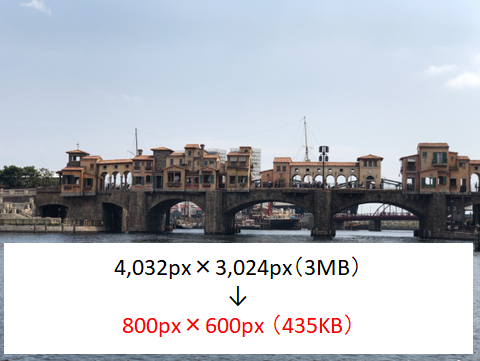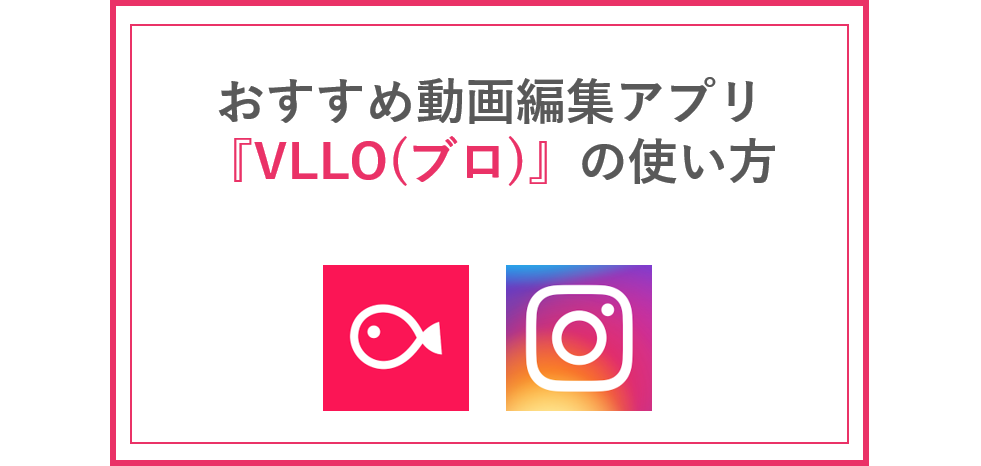
1.インスタグラムで動画投稿
インスタグラムでは、ストーリーズ・タイムラインともに動画コンテンツを投稿することが可能です。
投稿できる動画の長さは投稿する掲載面によって異なり、ストーリーズは1投稿あたり最長15秒尺、タイムラインは3~60秒尺の動画を投稿することができます。
▶インスタグラムで投稿できる動画の種類はこちらをご確認ください
それ以上の長さの動画を投稿したい場合、IGTVを利用することで最長60分尺の動画投稿が可能です。
この記事では、動画を活用するメリットに加えて、具体的に、インスタグラムで動画を投稿する際におすすめしたい動画編集アプリ『VLLO』の基本操作方法を解説していきます。
ぜひ、アプリをダウンロードのうえ、この記事の内容を実践してみてください。
2.インスタグラムで動画を活用するメリット
動画は、静止画と比較して、1度に伝えられる情報量が多く、動きや音によって直感的に情報が伝わりやすい点が特徴です。
特に、視覚・聴覚と働きかけられるということで情報量が多いのはもちろん、動画の構成や流れによって、先をみたいという好奇心をかきたてる効果により、結果として伝達できる情報量が増えます。
また、シーンの切り替えやテロップの追加を加えることで、ストーリー仕立てで物事を伝えることも可能になります。
そのため、ビジネスでも動画を活用することで、商品・サービスの情報を効率的かつ直感的に伝えることができ、結果としてブランドや商品・サービスのもつ魅力を訴求しやすい点が大きなメリットです。
動画といえば、YoutubeやTikTokなどのプラットフォームがメジャーですが、インスタグラムにおいても、ユーザーによる動画投稿頻度が上がってきています。
また、広告配信においても静止画よりも、同じ訴求をしているにも関わらず、動画のほうが効果が良いケースも多々あります。
それほど、ユーザーにとっても情報をインプットする際に便利で使い勝手のよいフォーマットになってきていると言えるでしょう。
また、インスタグラムに限って言えば、当初は静止画の投稿しかできなかったことや、インスタグラム自体に動画編集機能がついていなかったことから、特にタイムラインでは動画投稿を定期的に実践できている企業は多くない状況だと考えられます。
ぜひ、ユーザーにとってもメリットの大きい動画コンテンツを定期的に投稿できるよう、編集ツールと利用手順を理解することで、他アカウントとの差別化も進めていきましょう。
3.インスタにおすすめ動画編集アプリ『VLLO(ブロ)』の使い方
動画編集アプリ「VLLO」とは?
インスタグラムには、動画にフィルター加工したり、複数の動画を繋いだり、カットしたりすることは可能ですが、動画の構成・流れを修正したり、動画内にテロップを追加するといった機能はありません。
一般的に、そのような細かい編集を実現するためには、パソコンでFinal Cut Pro(ファイナルカットプロ)やFilmora(フィモーラ)などの専用ソフトを利用して制作する必要しています。
ただ、専用ソフトは有料な上に、編集のクオリティを上げるためには、専門知識を要するものも数多く存在し、企業によっては外部のプロに委託をするケースも多々あります。
そのような「外部に頻繁に委託できる予算は準備できない」「専門知識を習得するリソースがない」という理由で動画制作ができないことも多く、「まずは無料で簡単に動画編集したい」という希望を叶えるのが無料スマホアプリ『VLLO(ブロ)』(アプリ内課金あり)です。
無料で動画編集ができるアプリは多数ありますが、VLLOはパソコンでないと操作できないような専門ソフトと近いレベルでの細かい動画編集が可能です。
有料課金メニューもありますが、静止画のコラージュによる動画、短尺動画の簡単な編集であれば、無料メニューでじゅうぶんカバーできます。
海外で開発されたアプリですが、日本語対応しており、iPhone/Android両方に対応しています。
「VLLO」の機能とダウンロード
具体的な機能は下記の通りです。
・字幕、テロップの追加、フォントの調節
・動画のカット編集、順序の入れ替え、追加、倍速編集
・明るさ、コントラスト、彩度、色調、影などの調整
・動画の拡大・縮小、回転・反転
・モザイク加工
・オリジナルステッカーの追加
・著作権フリーのBGM追加
これだけの機能をすべて無料で使うことが出来る上に、初心者でも直感的に操作できるデザインになっています。
アプリのロゴが入ることもないため、完全オリジナル動画として仕上げることができます。
「VLLO」の使い方と操作方法
では、機能別に具体的な操作方法を説明していきます。
アプリのトップ画面です。
●動画編集をスタートするためには、赤枠部分をタップします。
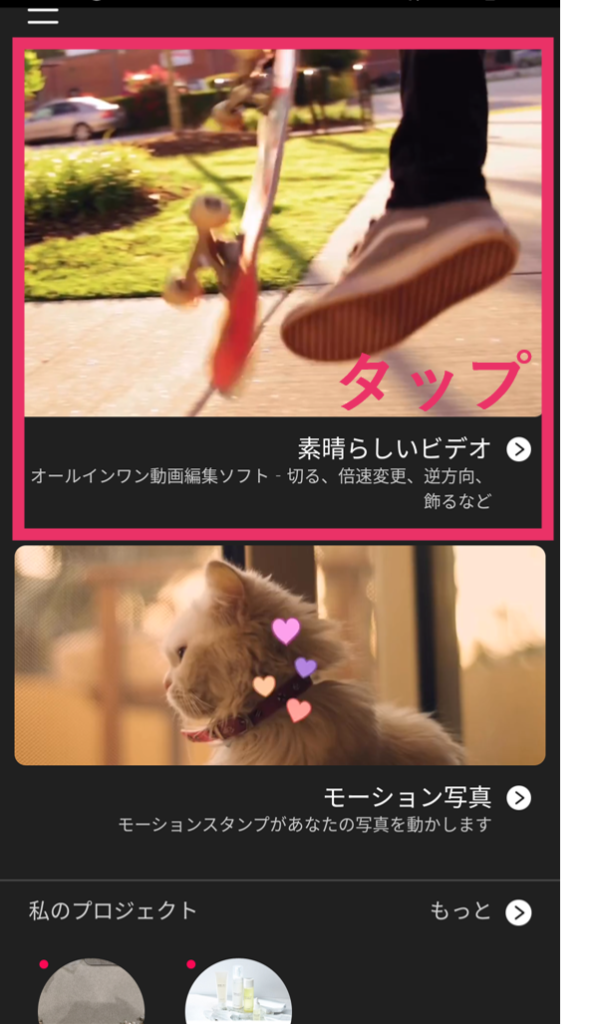
.
動画サイズを選択します。
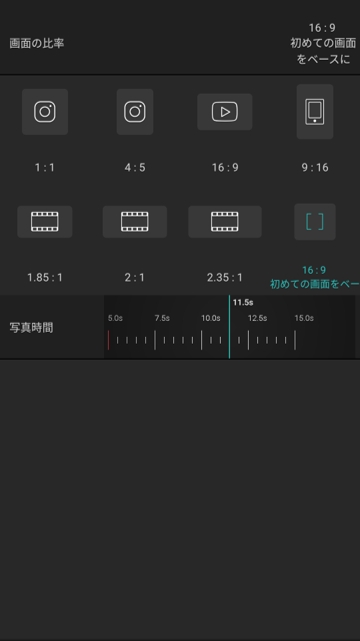
.
動画サイズを選択すると、編集画面に遷移します。
編集画面は下記のような構成になっています。
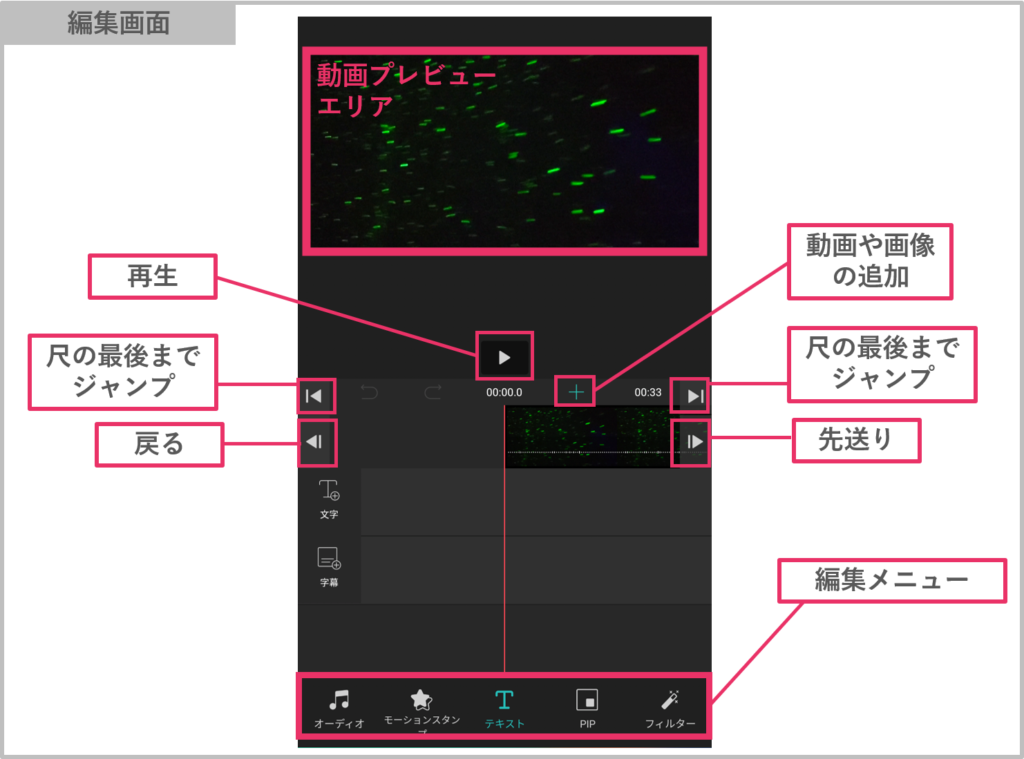
.
<オーディオ>
著作権フリーの無料BGMを追加するためには「BGM」を選択後、一覧に表示される曲の中から使用したいものをタップします。
タップすると曲のダウンロードが始まるため、ご注意ください。

.
効果音を追加するためには「効果音」を選択し、一覧表示される効果音の名から使用したいものを選択します。
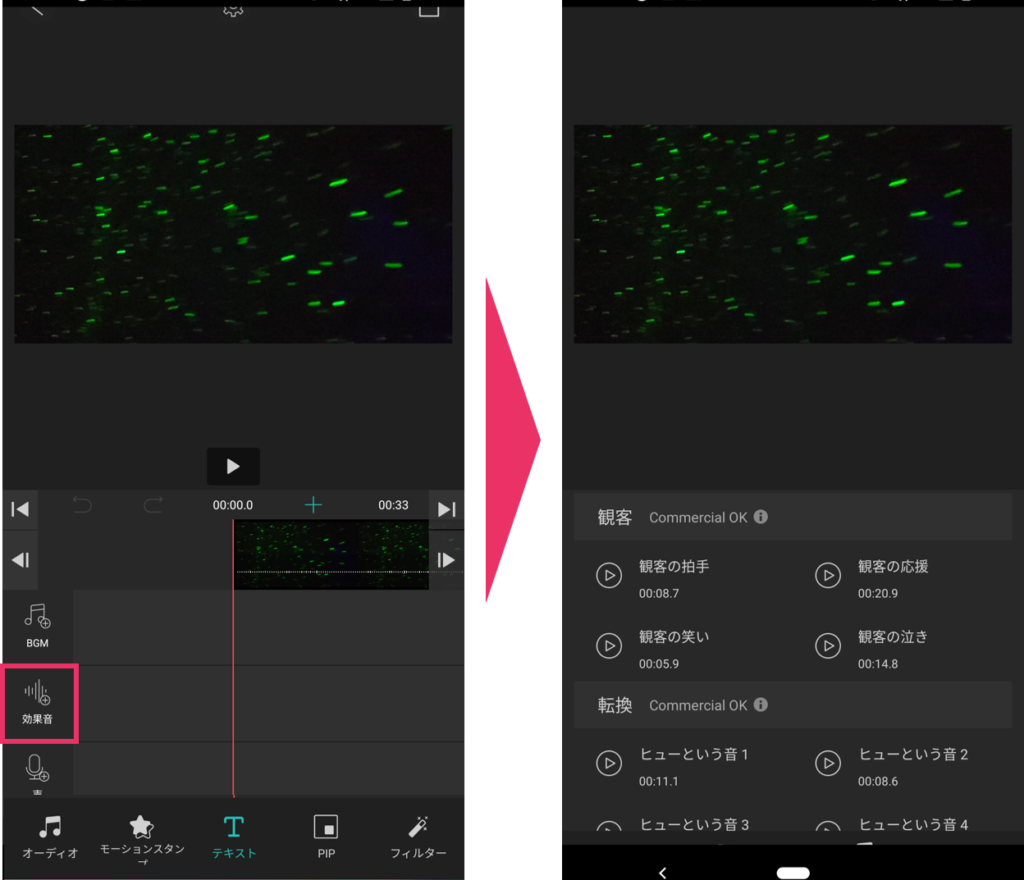
.
その場で録音した音声を使用することもできます。
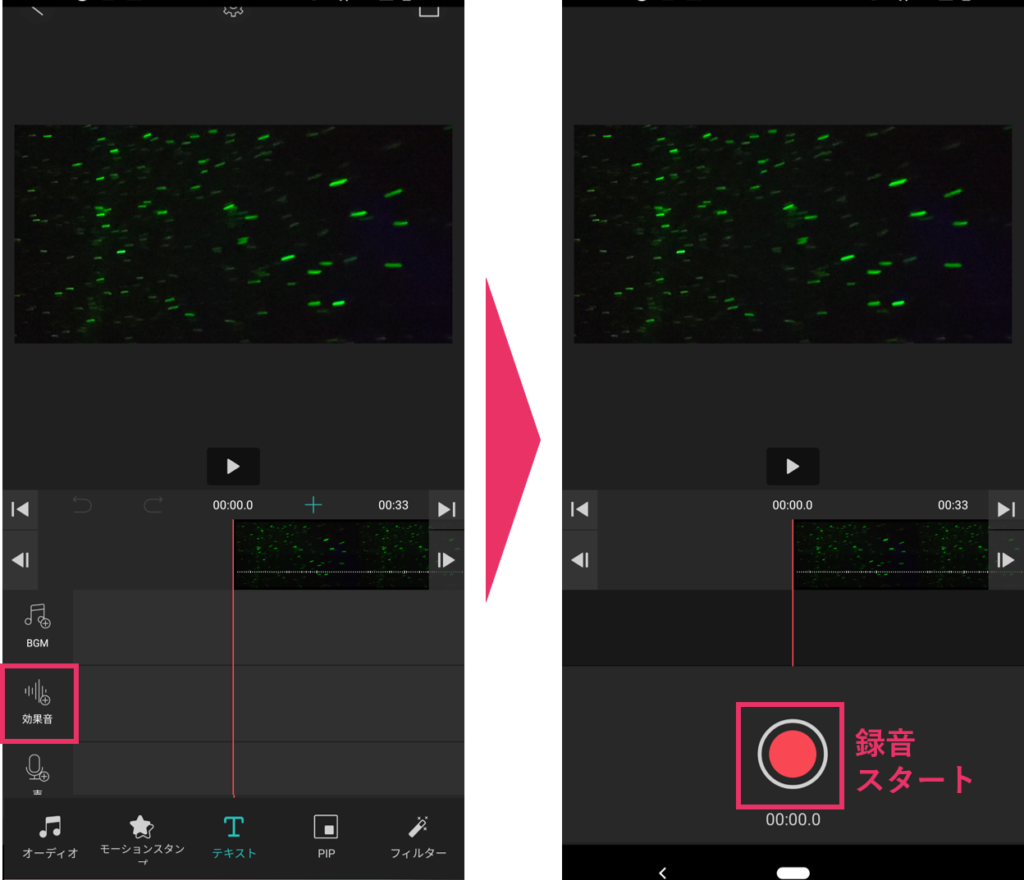
.
<モーションスタンプ>
約1000種類の無料スタンプが充実しています。
「スタンプ」を選択することで、お好みのスタンプを選ぶことができます。
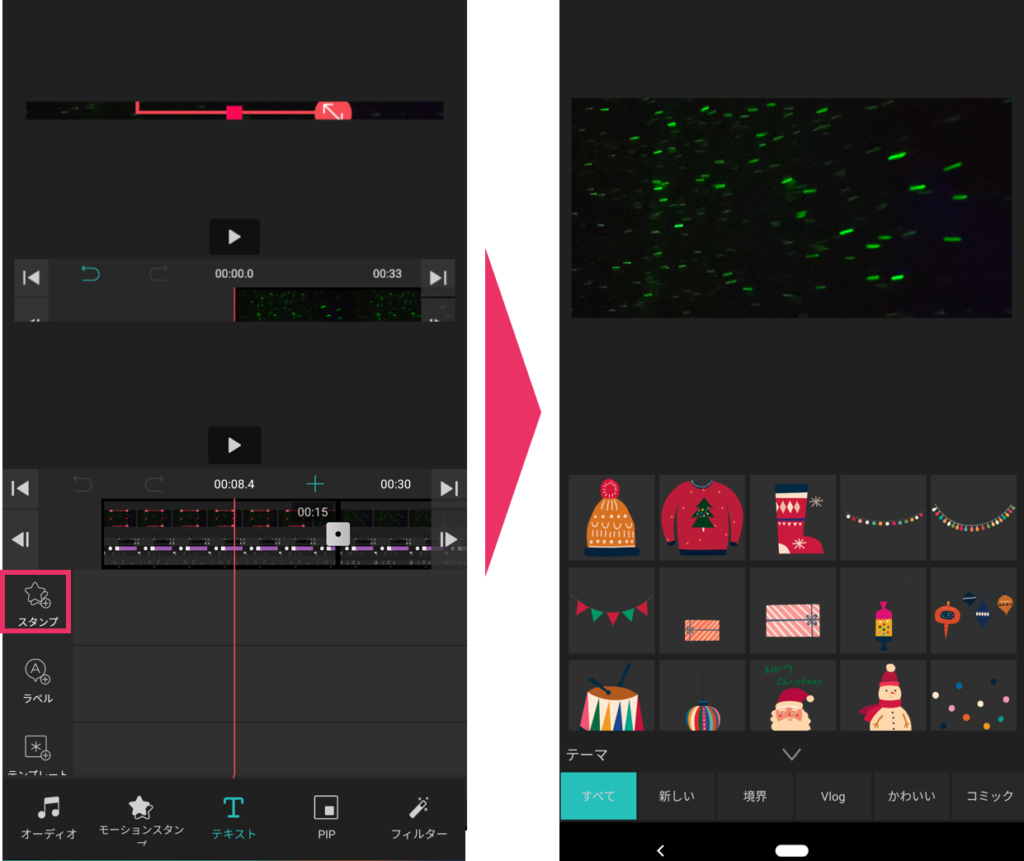
.
「ラベル」を選択すると、文字入りスタンプの加工・追加をすることができます。
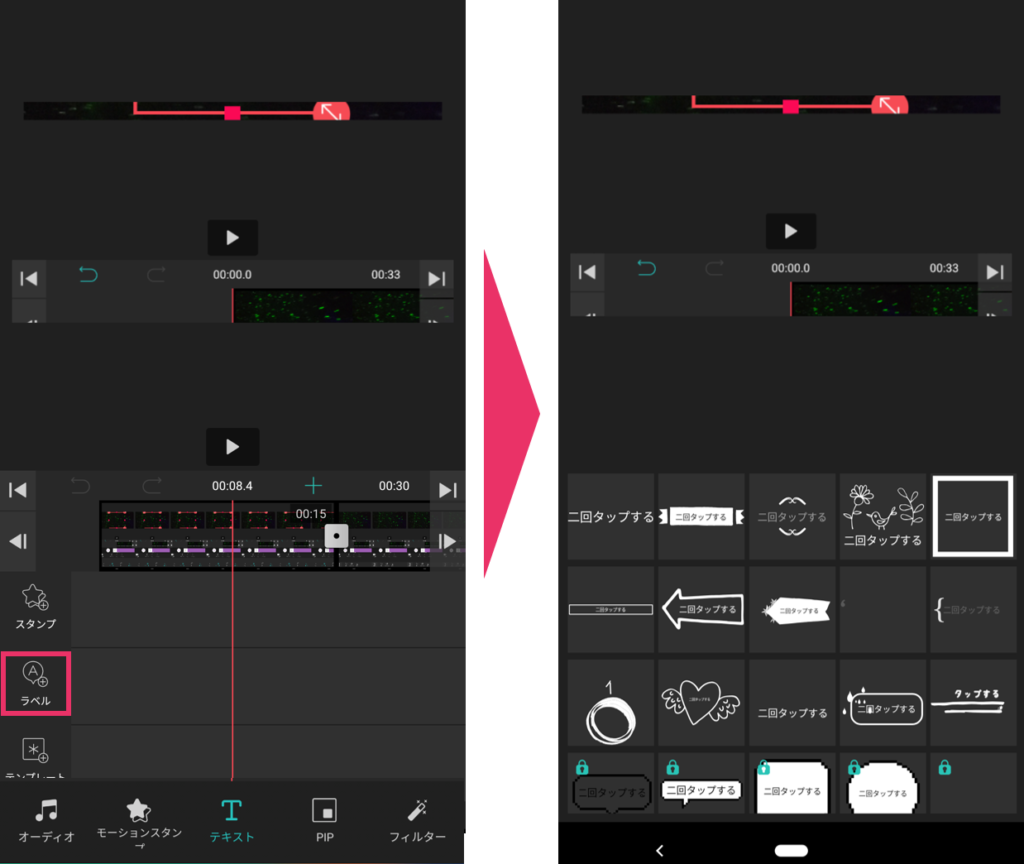
.
「テンプレート」を選択すると、動画に対してフレームやフィルターをかけることができます。
また、黄色の帯を動かすことで適用範囲を調整することもできます。
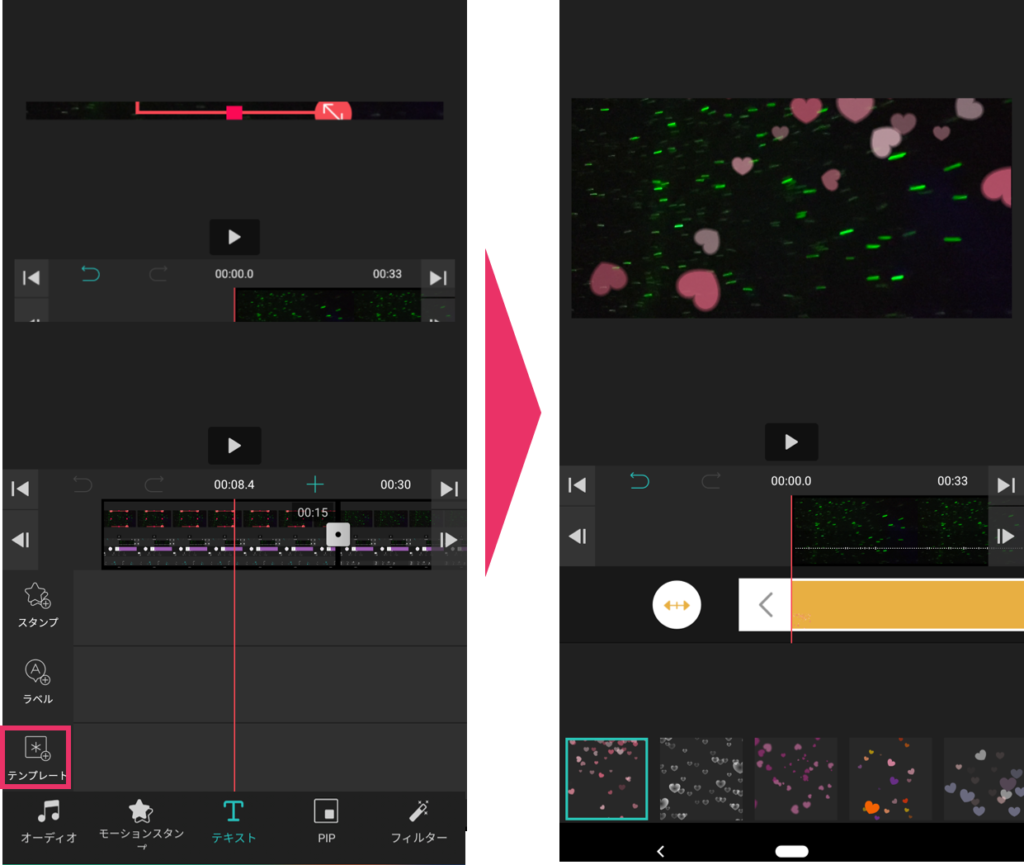
.
<テキスト>
テキストを追加したい場合は「文字」を追加することで、テキスト入力テンプレートの一覧が表示されるので、お好みのテンプレートを選択しましょう。
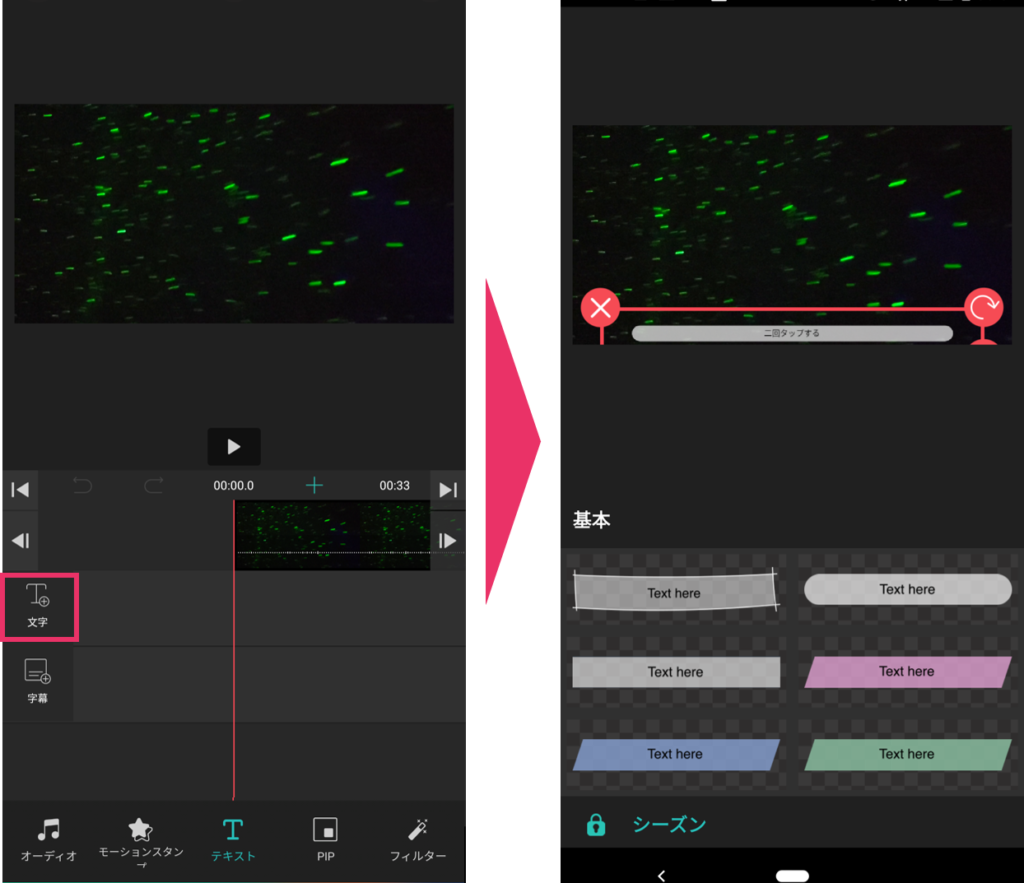
.
「字幕」を選択すれば、字幕風の文字テンプレートが表示されるので、そちらでテキストを追加することも可能です。
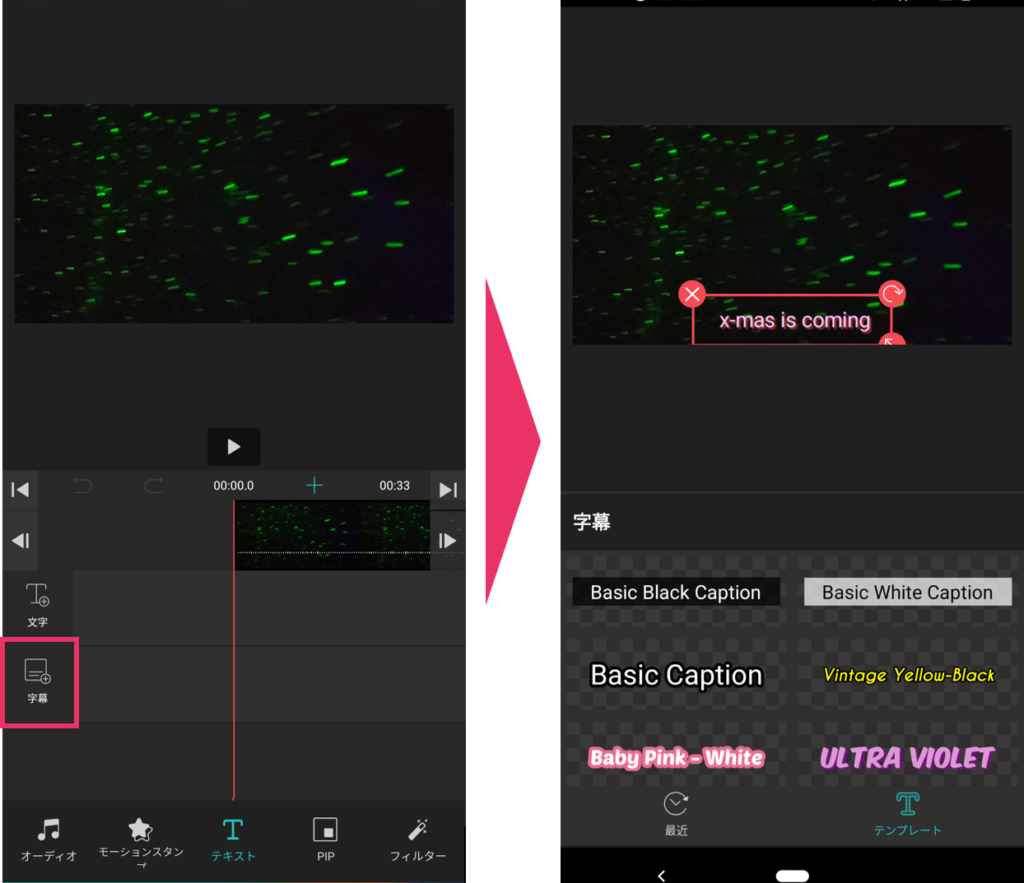
.
<PIP>
PIPは「picture in picture」(ピクチャーインピクチャー)の略で、動画の中に静止画やGIF画像などを挿入することができます。
下記の手順で追加しましょう。
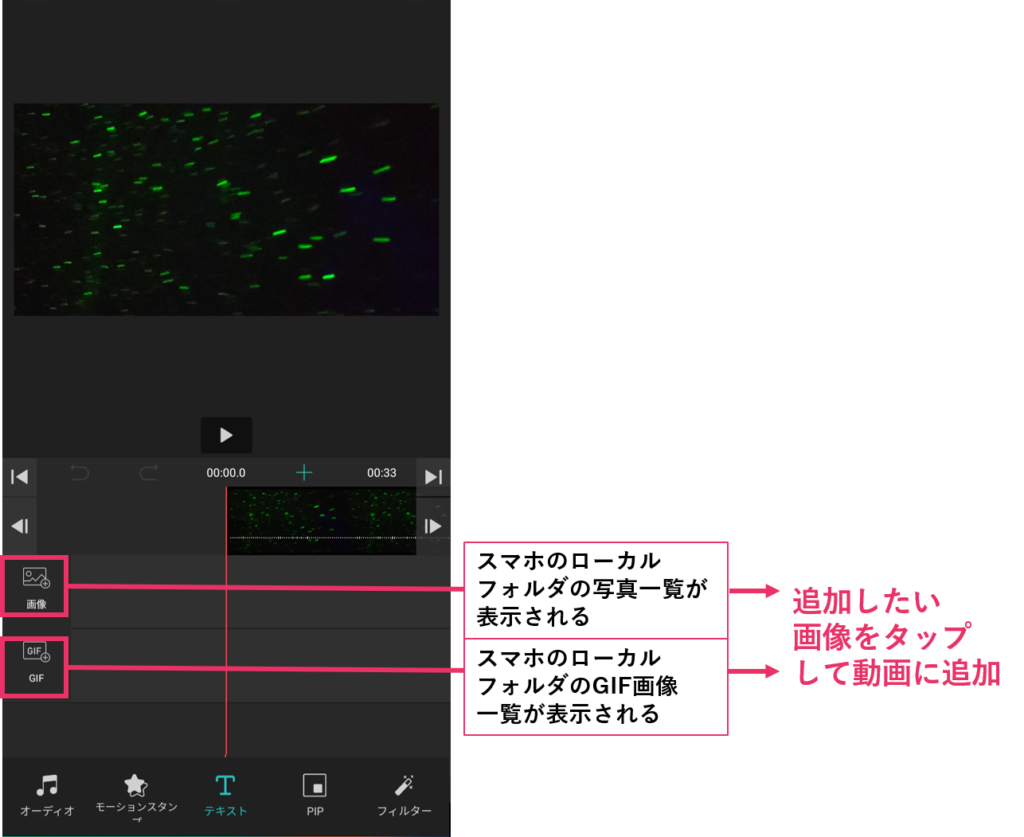
4.インスタ動画編集まとめ
インスタグラムの集客において、動画コンテンツは非常に重要な役割を果たします。
静止画よりも、伝えられる情報量が多いうえに、直感的な理解を助ける質の高さによってユーザーへの訴求をより効率的にすることができるためです。
動画編集の方法は多数ありますが、スマートフォンでクオリティの高い編集ができるアプリは限られています。
その中の一つで、特に、編集メニューが多く、操作が初心者でも直感的にできるVLLOは、動画コンテンツでの訴求や集客に非常に役に立つツールです。
豊富な編集メニューや充実したテーマ・スタンプなどを無料で利用できる点が最大の特長で、ストーリーズ、タイムラインのサイズに合わせた動画加工も可能なので、インスタグラム用に商品やサービスを紹介する動画コンテンツを制作するのには十分な機能です。
ぜひ、この記事で基本的な使い方をマスターして頂き、動画作成及び編集に活用していただければと思います。
動画を手軽に制作できる体制を整えることができれば、他の人やライバル他社よりも動画マーケティングを強化できたり、ブランディングで一歩先に出たりすることもできます。
何よりも、動画コンテンツは静止画コンテンツと比較して、エンゲージメントが高まる効果が期待できるため、もしコストやリソース面で着手できていないという方には、ぜひ試してみてくださいね!